[6 Tipps] iOS 17.5.1/18 Kamera funktioniert nicht Jetzt beheben
Die iPhone Kamera war schon immer großartig. Nach dem iOS 17.5.1/18 Update hat sich jedoch ein Teil der iPhone-Kameras nicht funktioniert. In diesem Artikel werden wir Sie durch den Lösungsprozess führen, damit Sie wieder Spaß am Fotografieren mit der iPhone-Kamera haben.
- Teil 1: Was passiert, wenn Sie sagen, dass die Kamera nach dem iOS 18-Update nicht funktioniert
- Teil 2: Warum die Kamera nach dem iOS 18-Update nicht funktioniert
- Teil 3: So beheben Sie Probleme mit der Kamera unter iOS 18
Teil 1: Was passiert, wenn Sie sagen, dass die Kamera nach dem iOS 18-Update nicht funktioniert
Nach Berichten von Nutzern, die iOS 18 auf ihren iPhones installiert haben, hat sich das Problem, dass die Kamera-App nicht funktioniert, in vielerlei Hinsicht manifestiert.
- Die Kamera-App verzögert sich und wird langsam.
- Die Kamera wird bei der Verwendung anderer Anwendungen schwarz angezeigt.
- Kamera und Mikrofon funktionieren nicht in Anwendungen von Drittanbietern.
- Die Kamera speichert keine Fotos.
- Die Kamera-App friert ein oder wird plötzlich geschlossen.
- Die Kameraqualität ist schlecht und die Bilder sind unscharf.
- Die Kamera geht nicht.
Teil 2: Warum die Kamera nach dem iOS 18-Update nicht funktioniert
Da viele Menschen mit diesem Kamera-Problem, das nicht funktioniert, nach einem iOS 18-Update konfrontiert sind, können wir davon ausgehen, dass es sich eher um ein Software-Problem als um ein Hardware-Problem mit den Linsen oder Sensoren handelt. Das Ergebnis ist, dass die Kamera-App nicht so funktioniert, wie sie sollte.
Teil 3: So beheben Sie Probleme mit der Kamera unter iOS 18
Lassen Sie uns zur Lösung des Problems übergehen. Nachdem wir die Wurzel des iOS 18 Kamera-Problems verstanden haben und wie es sich manifestieren kann, haben wir 6 Methoden für Sie.
1. Kamera-App neu starten
Dies ist die erste Methode, um eine Störung in einer auf Ihrem iPhone installierten App zu beheben. Wischen Sie die Kamera-App im App-Switcher nach oben, um sie zu schließen. Starten Sie es dann neu, um zu sehen, ob die Kamera jetzt richtig funktioniert.
2. Kameramodus wechseln
Die zweite Methode für iOS 18 Kamera nicht funktioniert ist, den Kameramodus zu ändern. Wenn Sie beispielsweise den Standard-Fotomodus verwenden, wechseln Sie zu Live-Fotos, Videomodus, Kinomodus, Porträtmodus, Panoramamodus und anderen, und wechseln Sie dann zurück. Außerdem können Sie zwischen der vorderen und hinteren Kamera wechseln. Einige iPhone-Nutzer haben berichtet, dass dies funktioniert.
3. iPhone neu starten
Eine weitere Möglichkeit, Probleme wie die nicht funktionierende iPhone Kamera von iOS 18 zu beheben, für die es keine spezifischen Gründe gibt, die aber dennoch Störungen verursachen, besteht darin, dein iPhone neu zu starten. Alles, was Sie tun, ist die Lauter-Taste drücken, drücken Sie die Lauter-Taste und dann drücken und halten Sie die Power-Taste, bis Sie das Apple-Logo sehen.
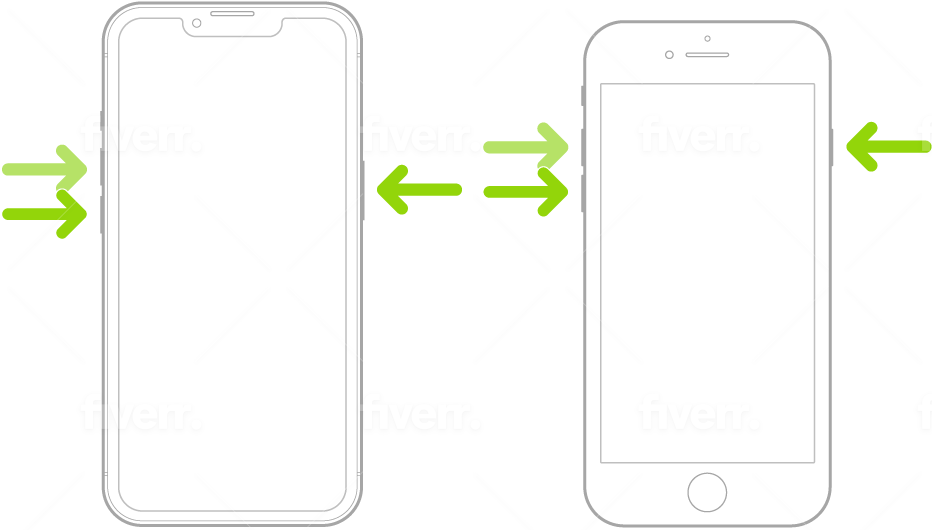
4. Alle Einstellungen zurücksetzen
Manchmal liegt das Problem in den Einstellungen, die alles durcheinander bringen. Wenn man also alle Einstellungen auf die Standardwerte zurücksetzt, sollte das Problem behoben sein und die Kamera unter iOS 18 nicht mehr funktionieren.
- Öffne die Einstellungen und gehe zu Allgemein > iPhone übertragen/zurücksetzen.
Nächste tippen Sie auf Zurücksetzen und wählen Alle Einstellungen zurücksetzen.

- Bestätige deine Aktion, indem du deinen Passcode eingibst und erneut auf die Schaltfläche Alle Einstellungen zurücksetzen tippst.
5. Auf das nächste iOS-Update warten
Ganz gleich, ob es sich um die iOS 18 Beta oder das öffentliche iOS 18 handelt, das später im September erscheinen soll, es gibt Updates, die die zuvor aufgetretenen Probleme beheben. Sie können also auch auf Updates warten, um die nicht funktionierende iOS 18-Kamera aufgrund von Softwarefehlern zu beheben.
6. iOS 18 Probleme mit 1 Klick beheben
Wenn Sie nicht auf Updates warten wollen, können Sie versuchen, das iOS-System mit Tenorshare ReiBoot selbst zu reparieren. Es ist eine Software, die über 150 iOS-Fehler mit zwei Modi beheben kann: Standardreparatur und Tiefenreparatur. Mit der Standard-Reparatur wird das iOS 18 Kamera nicht funktioniert Problem behoben werden, ohne dass ein Datenverlust.
Laden Sie ReiBoot herunter und installieren Sie es auf Ihrem Computer. Verbinden Sie Ihr iPhone über das blitzschnelle Kabel mit Ihrem Computer. Starten Sie die Software und klicken Sie auf Starten.

Auf dem nächsten Bildschirm wählen Sie aus den beiden Optionen die Option Standardreparatur aus.

Sie müssen nun das Firmware-Paket herunterladen. Sobald das Firmware-Paket fertig ist, klicken Sie auf Standardreparatur starten.

Warten Sie, bis der Vorgang abgeschlossen ist. Nach Abschluss des Vorgangs wird Ihr iPhone neu gestartet. Es treten keine Datenverluste auf.

Fazit
Wenn die iPhone-Kamera nach dem Update iOS 17.5.1/18 nicht funktioniert, können Sie diese Lösungen ausprobieren Unter anderem behebt Tenorshare ReiBoot iOS Probleme mit großem Erfolg. Verabschieden Sie sich von den Kameraproblemen in iOS 18, nachdem Sie die oben genannten Tipps befolgt haben.
- Recovery-Modus ein/aus mit nur 1 Klick, Ihr Telefon aus verschiedenen iOS Stuck-Szenarien retten, mehr Dinge jenseits der Vorstellungskraft liefern.
- Unterstützt alle iPhone-Modelle und die neueste iOS 18 und früher.















